簡介:本例通過ps簡單合成給泳裝美女加上一條漂亮的水裙子,制作過程很簡單,主要通過摳圖、圖層混合模式以及加深工具來完成,希望能給朋友們帶來幫助~
先上效果圖:

人物素材:

水素材:
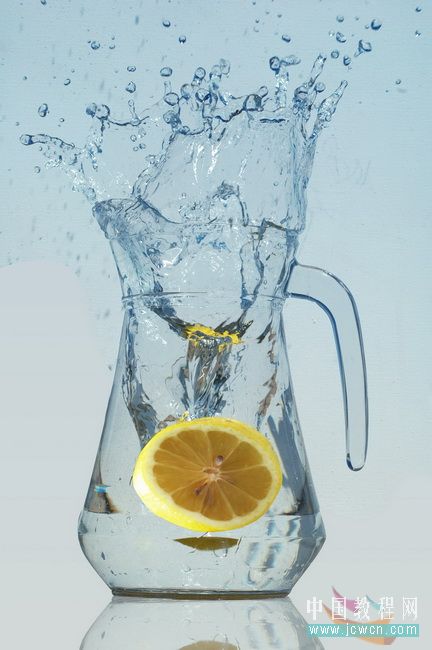
|||
一、新建一個960×1280背景透明的新文件,設置前景色為:#909090,alt+delete填充
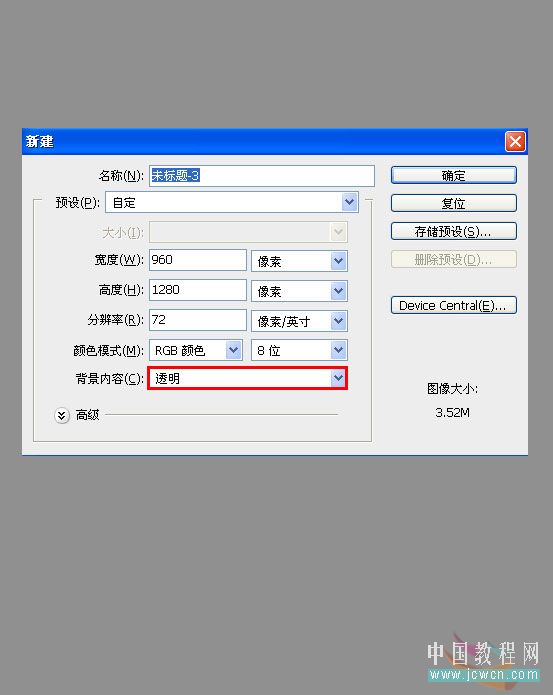
二、ctrl+j復制一層,雙擊圖層面板調出圖層樣式面板,選擇漸變疊加,設置白到灰的漸變條,灰色數值為:#909090
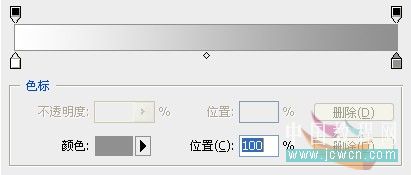
三、選擇徑向漸變,縮放130%,其它默認

|||
四、將圖層1拖到最上層,命名:雜色,圖層1副本命名:漸變填充
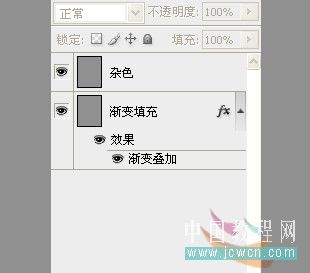
五、選中雜色圖層,執行濾鏡——雜色——添加雜色,勾選單色,數值如圖
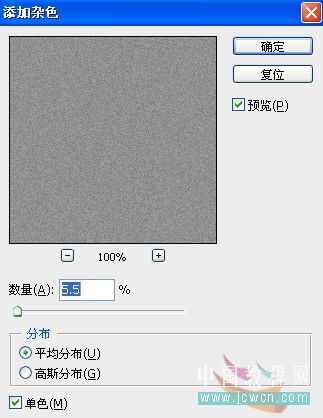
六、執行濾鏡——銳化,銳化兩次,改變圖層混合模式為疊加,不透明度為75%,新建組,命名:背景,將雜色層和漸變填充層拖入背景組層中

七、背景完成,效果如圖
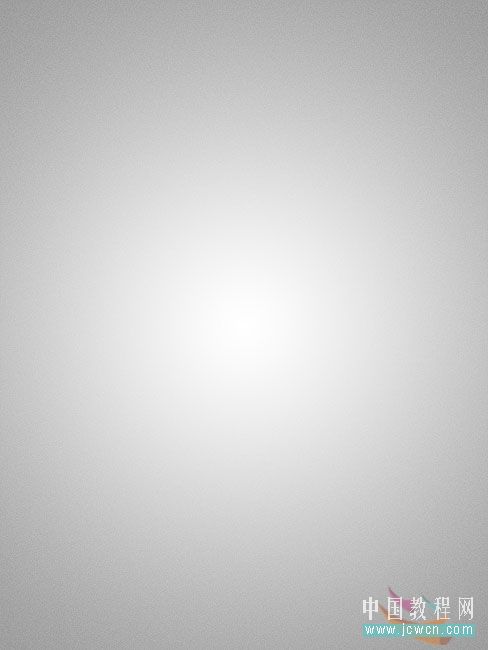
|||
八、打開人物素材,用你知道的辦法把人物摳出來

九、將摳好的人物拖入背景文件,命名:人物
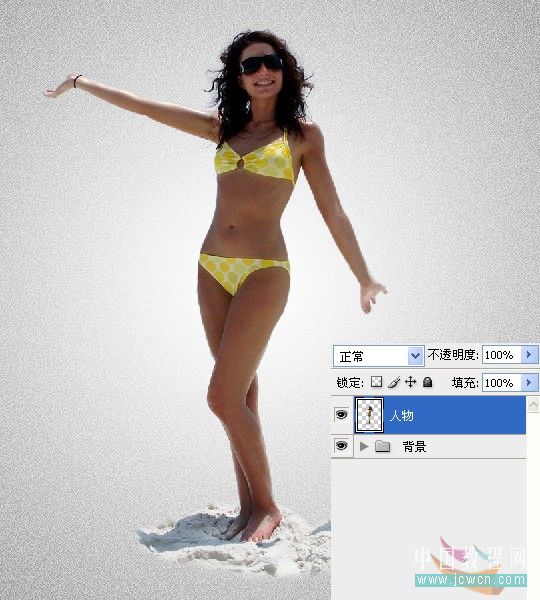
十、現在我們用仿制圖章工具將mm的泳褲處理的和人物膚色相同,命名泳褲填色,如圖
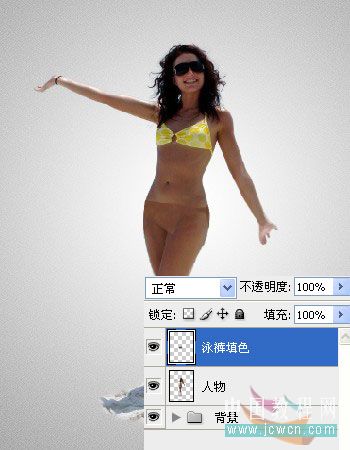
|||
十一、打開水素材,我們只需要上半部分的水,用裁剪工具裁剪至如圖效果

十二、將水素材拖入背景文件,命名:裙子,ctrl+t調整至如圖效果

十三、用魔術棒工具,容差:5,將藍色背景及不需要的部分選出來,delete刪除,用橡皮擦工具把除了水珠以外的雜點擦除
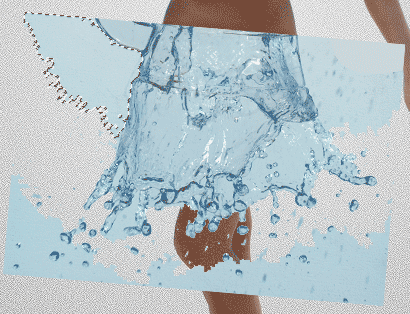
|||
十四、設置裙子圖層的混合模式為明度,按shift+ctrl+x執行液化濾鏡,用“向前變形工具”將裙子處理的自然一些,如圖
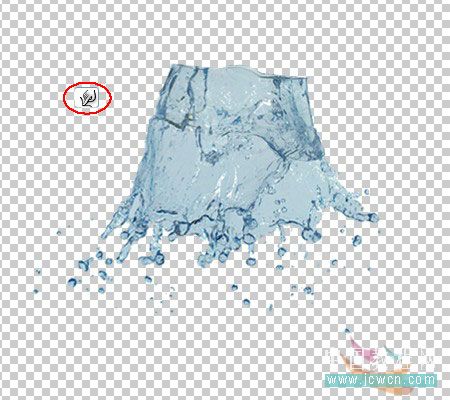
十五、得到效果如圖

十六、復制裙子圖層,設置混合模式為疊加,不透明度為:40%,確認。

|||
十七、按ctrl鍵,點擊人物圖層,得到選區,用加深工具在裙子圖層大致涂抹至如圖效果,注意高光和陰影及曝光度哦
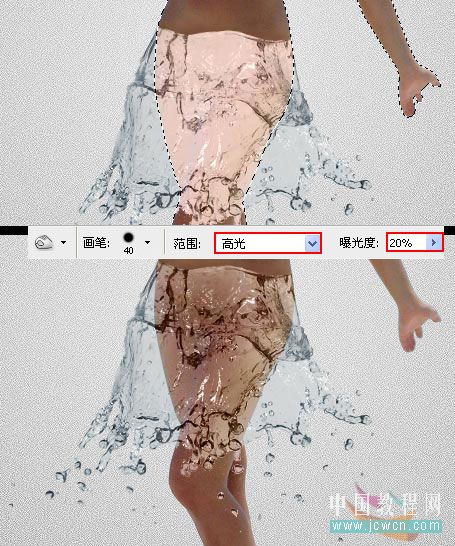
十八、再用銳化工具在裙子層的水滴上處理一下,完成!

最終效果如圖:

新聞熱點
疑難解答